Cómo solucionar el problema de entrada táctil bloqueada en un teléfono Samsung
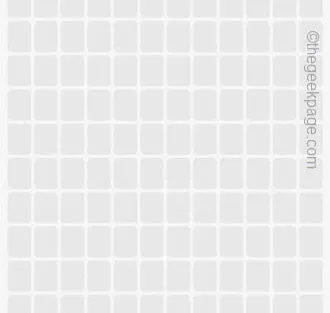
Solución 1: deshabilitar la configuración de entrada táctil accidental
Paso 1: dirígete a la Configuración de tu teléfono.
Paso 2: una vez que lo abras, continúa y abre la configuración » Pantalla «.
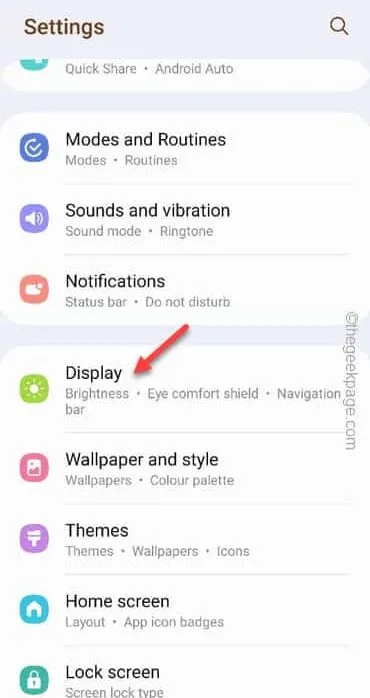
Paso 3: en su teléfono Samsung, verá la opción » Bloquear toques accidentales » y la desactivará.
Al desactivar esta función y salir de Configuración . Desactivar esta función debería solucionar el problema de entrada táctil al que se enfrenta.
Solución 2: quitar la pantalla protectora defectuosa
Paso 1: revisa el protector de pantalla .
Paso 2 – Si está roto, retira el protector con cuidado sin dañar la pantalla principal.
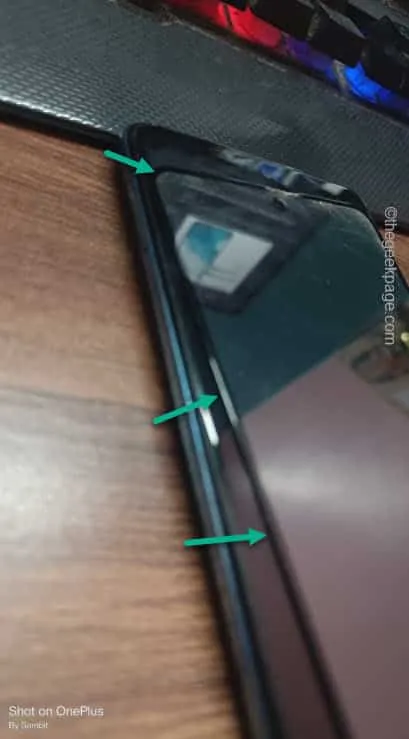
Paso 3: ahora, toma un paño de algodón y limpia la parte superior de la región del dispositivo. El sensor de proximidad está ubicado cerca de la sección de la cámara frontal.
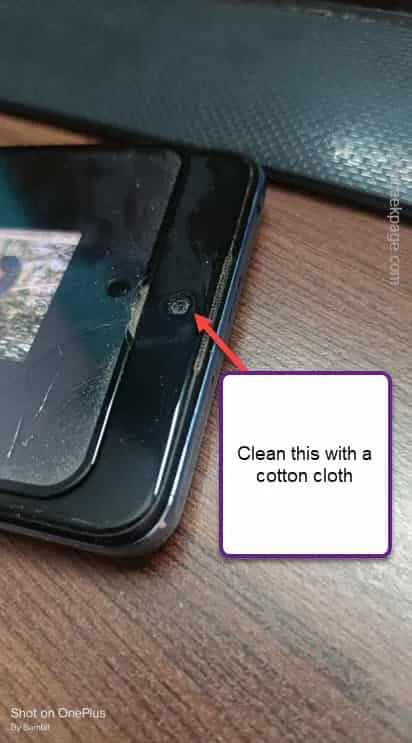
Solución 3: desactive la prevención de errores de bolsillo
Paso 1: primero, abre la Configuración .
Paso 2: luego, abra la configuración de » Pantalla de inicio y pantalla de bloqueo «.
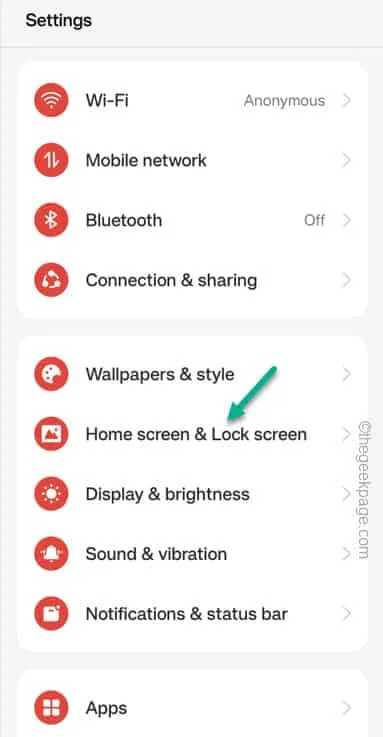
Paso 3: ahora, si baja por la misma pantalla, verá el modo «Prevención de errores de bolsillo».
Paso 4: desactiva este modo en tu teléfono.
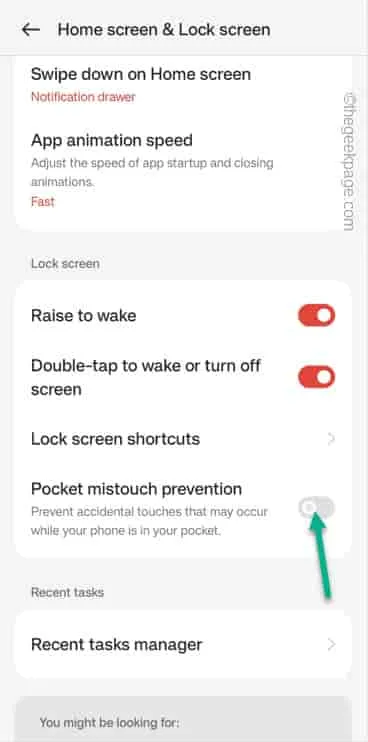
Settings > Lock Screen > Smart Lock > On-body detection
Solución 4: deshabilite la función de encendido fácil de pantalla
Paso 1: navega hasta la configuración de tu teléfono .
Paso 2: descubre el modo » Accesibilidad «.
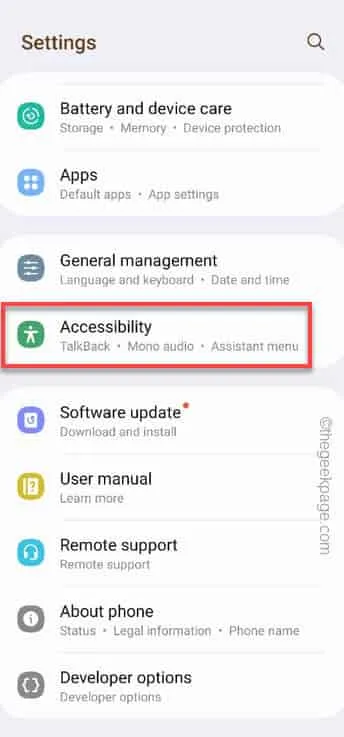
Paso 3: ingresa a la configuración de Accesibilidad y busca la función » Encendido fácil de pantalla «.
Paso 4: asegúrese de desactivar esta función de accesibilidad en particular .
Salga de Configuración .
Solución 5: ejecute el diagnóstico de la pantalla táctil
Paso 1: después de abrir la Configuración en su teléfono, vaya a la configuración de » Cuidado de la batería y el dispositivo «.
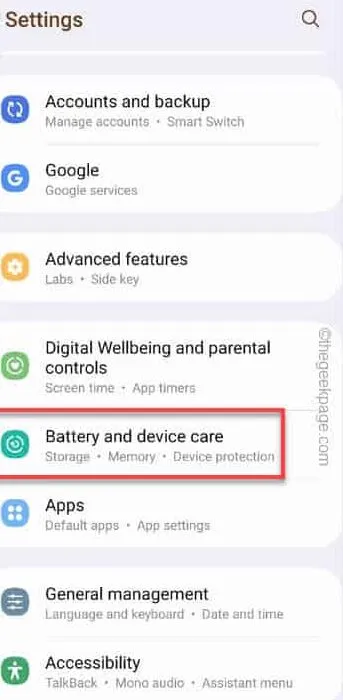
Paso 2: ahora, si te desplazas hacia abajo, verás la opción » Diagnóstico «.
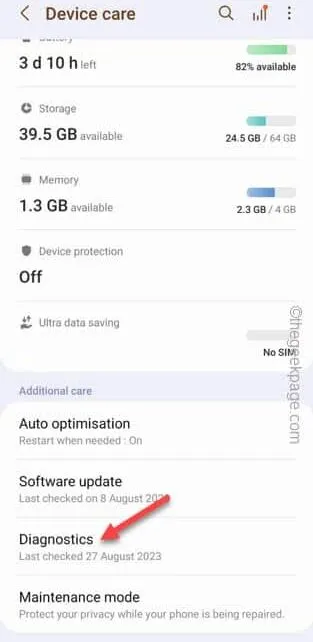
Paso 3: en la siguiente pantalla, elija la opción » Diagnóstico del teléfono » para abrirla.
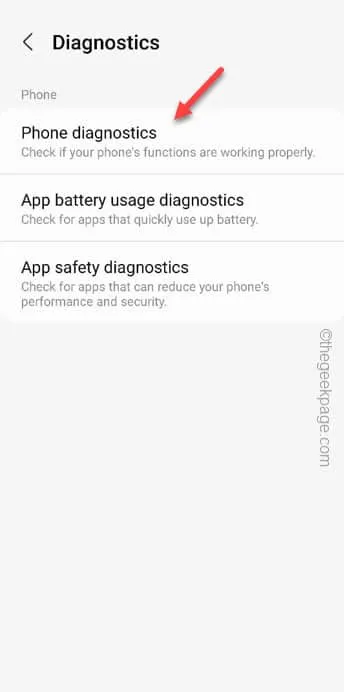
Paso 4: esto le mostrará la lista de herramientas de diagnóstico disponibles en su teléfono.
Paso 5: allí, entre todas las herramientas, abre la » Pantalla táctil » para ejecutarla.
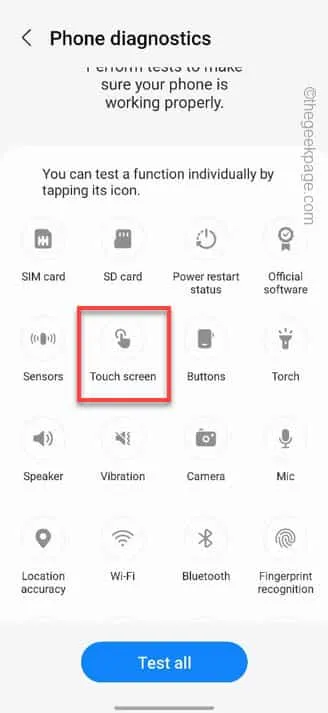
Paso 6: en la siguiente pantalla, verá una pantalla llena de cuadros. Empieza a tocar todas las casillas una por una.
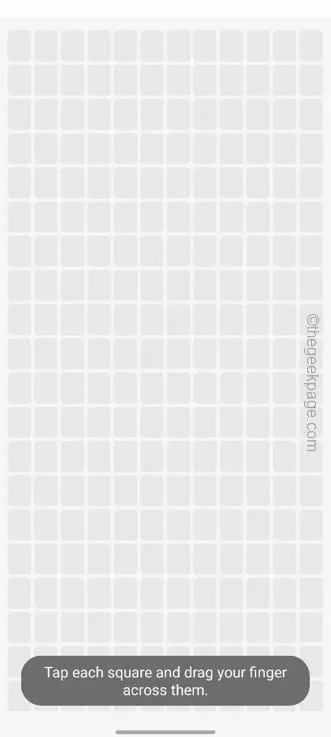
Solución 6: desactive los gestos para encender el dispositivo
Paso 1: simplemente continúa y ve a Configuración en el teléfono.
Paso 2: luego, abra las » Funciones avanzadas » para abrir todas las funciones avanzadas.
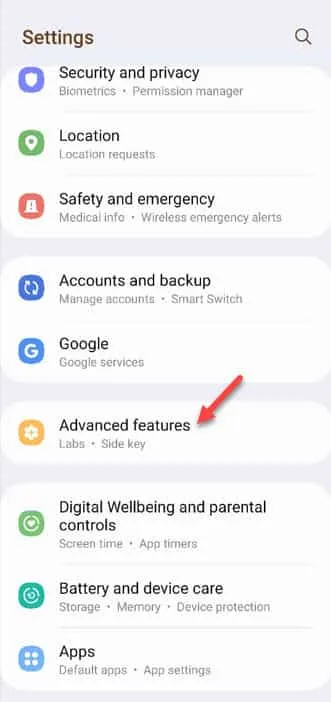
Paso 3: busque la configuración » Movimientos y gestos » y tóquela.
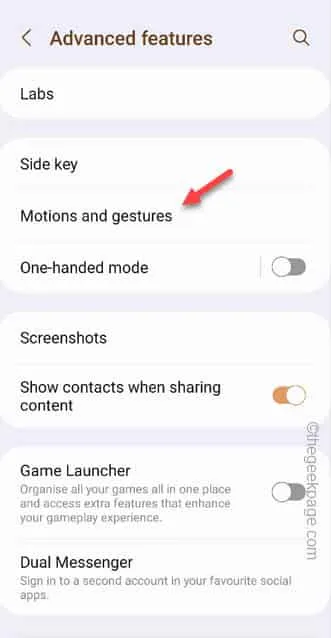
Paso 4 : hay varios movimientos y gestos que puedes encontrar en el teléfono. Desactiva todos los gestos uno por uno.
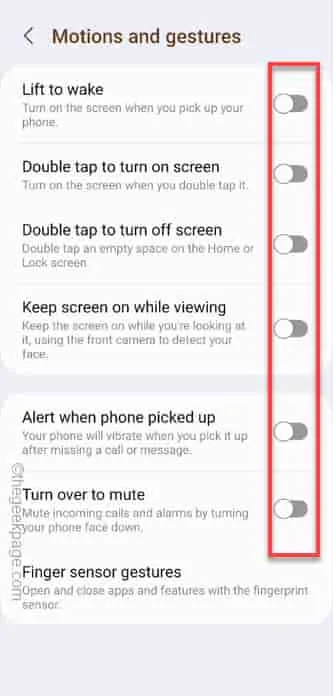
Después de desactivar los gestos, cierre Configuración .
Solución 7: salir de las aplicaciones que se ejecutan en segundo plano
Para usuarios de Samsung One UI:
Paso 1: para ver qué aplicaciones se están ejecutando en segundo plano, toque el botón o use los gestos para ver todas las aplicaciones.
Paso 2: encontrarás este mensaje en la parte superior » 1 activo en segundo plano » de la pantalla de la aplicación.
Paso 3: toca ese mensaje para ver todas las aplicaciones que se están ejecutando en tu teléfono.
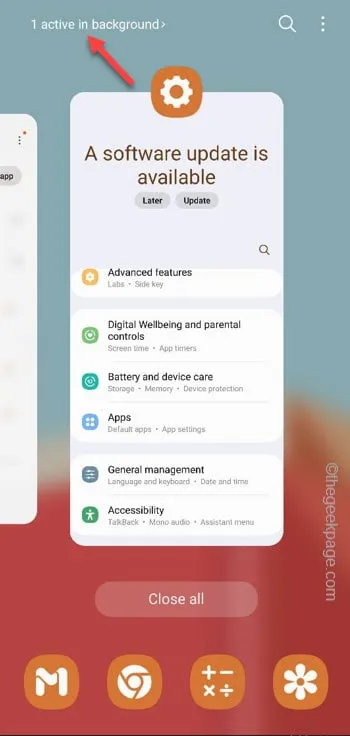
Paso 3: cuando vea que la aplicación se ejecuta en segundo plano, toque » Detener » para detener la aplicación inmediatamente.
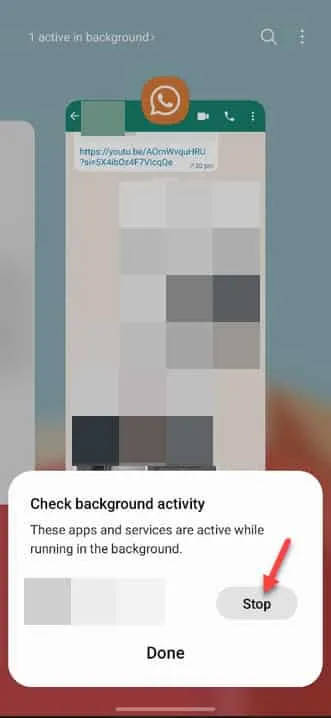
Para usuarios de ColorOS/Oxygen OS –
Paso 1: simplemente deslícese hacia abajo dos veces para obtener una vista completa del tono de Notificación .
Paso 2: allí, en la sección de notificaciones, toca el menú de tres puntos y toca » Aplicaciones activas » para ver todas las aplicaciones activas en tu teléfono.
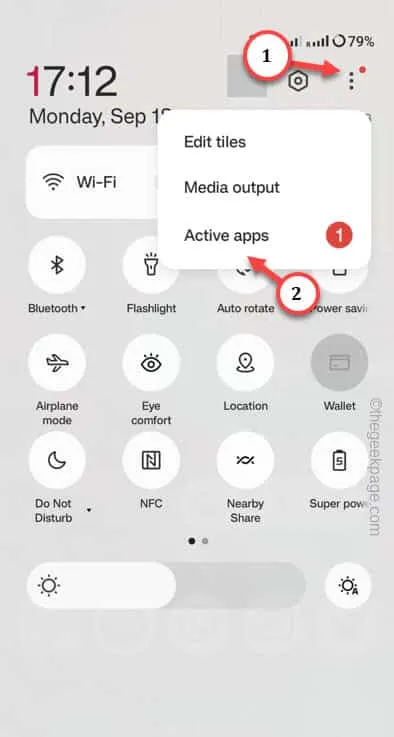
Paso 3: ahora verás las aplicaciones en segundo plano en tu teléfono.
Paso 4: toca » Detener » para detener las aplicaciones.
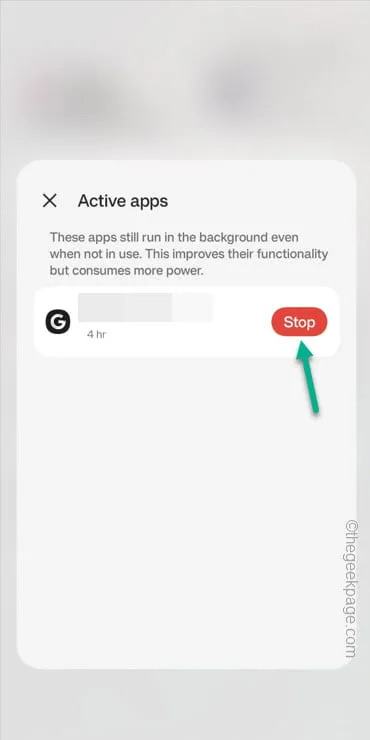



Deja una respuesta